فهرست
په بل ورک شیټ کې په لاسي ډول د حجرو حواله کولو څخه ستړي شوي یاست؟ بیا زه ستاسو لپاره یو څه ښه خبرونه لرم ځکه چې پدې مقاله کې به موږ تاسو ته وښیو چې څنګه په یو بل Excel شیټ کې په متحرک ډول سیل ته حواله کړو د دې پرځای چې په لاسي ډول یې ټایپ کړو. سربیره پردې، موږ به دا هم وڅیړو چې څنګه د حجرې ارزښت پراساس په بل سپریډ شیټ کې حجره حواله کړو.
د تمرین کاري کتاب ډاونلوډ کړئ
تاسو کولی شئ د لاندې لینک څخه د تمرین کاري کتاب ډاونلوډ کړئ.
ډینامیک سیل ریفرنسنگ.xlsx
په ایکسسل کې په متحرک ډول په بل شیټ کې د سیل حواله کولو 5 لارې
ایکسیل د متحرک سیل پلي کولو ډیری لارې وړاندې کوي د جوړ شوي دندو او ځانګړتیاو سره حواله کول، نو راځئ چې هر میتود په انفرادي او تفصیل سره وګورو.
اوس، راځئ چې 2020 د پلور ډیټاسیټ په B4 کې ښودل شوي په پام کې ونیسو. :C14 حجرې چې په ترتیب سره د پلور نماینده ګانو نومونه او د هغوی پلور په USD کې انځوروي.
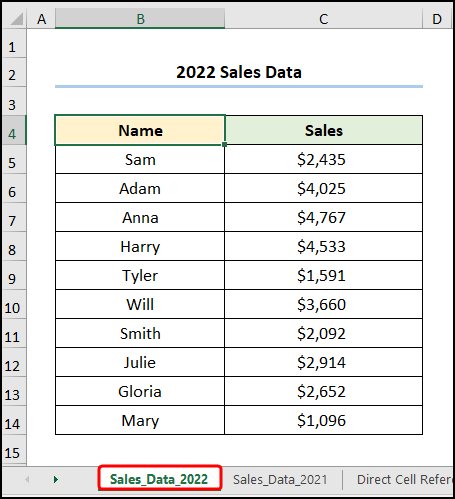
په یو په ورته ډول، 2021 د پلور ډیټاسیټ په لاندې کاري پاڼه کې ښودل شوی.
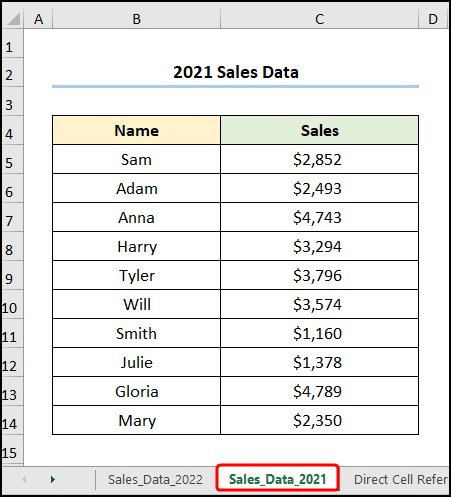
دلته، موږ د مایکروسافټ ایکسل 365 نسخه کارولې ده. تاسو کولی شئ د خپلې اسانتیا سره سم بله نسخه وکاروئ.
میتود-1: د مستقیم حجرې حواله کارول
زموږ د لومړي میتود لپاره، موږ به په ساده ډول پیل کړو. د بل کاري پاڼې څخه د سیل حواله کولو لپاره غوره لاره. له دې وروسته، پروسه په لاندې مرحلو کې ښودل شوي.
📌 مرمو :
14> =Sales_Data_2022!C5
دلته "Sales_Data_2022!" د ورک شیټ نوم ته اشاره کوي کوم چې Sales_Data_2022 دی پداسې حال کې چې C5 حجره د Sam<11 لپاره د پلور ارزښت په ګوته کوي>.
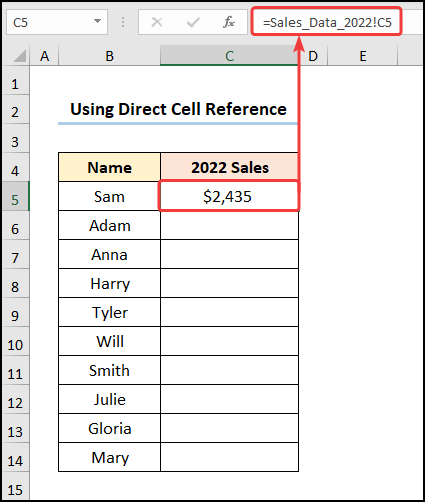
- بیا، د د ډکولو وسیله وکاروئ ترڅو لاندې حجرو ته فارمول کاپي کړئ.
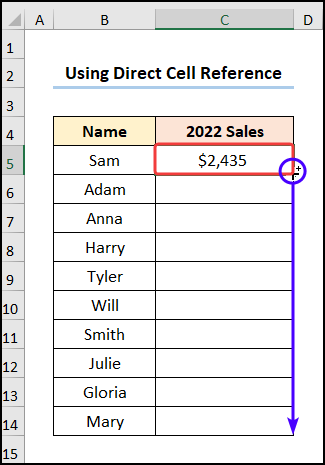
- په ورته ډول، D5 حجرې ته لاړ شئ >> د 2021 لپاره د پلور اړونده ډیټا راوړلو لپاره لاندې بیان دننه کړئ.
=Sales_Data_2021!C5
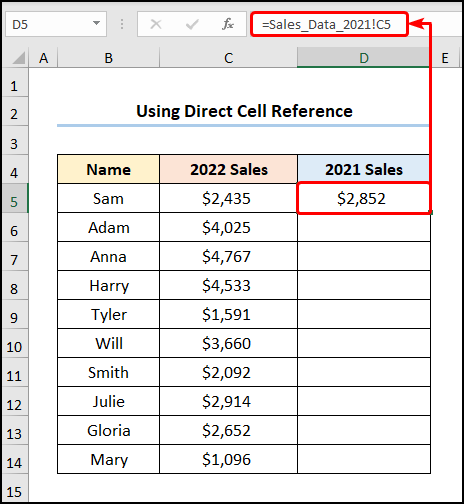
په نهایت کې، د پورته مرحلو له بشپړولو وروسته، پایله باید د لاندې انځور په څیر ښکاري.
21>
میتود- 2: د غیر مستقیم فنکشن کارول
که تاسو یو له هغو خلکو څخه یاست چې د Excel فنکشن کارولو څخه خوند اخلي، نو لاندې طریقه تاسو پوښلي. دلته، موږ به د حجرې حواله ذخیره کولو لپاره مستقیم فعالیت کاروو او اوسني ورک شیټ ته یې ارزښت بیرته راګرځوو. اوس، ما ته اجازه راکړئ چې پروسه په لاندې مرحلو کې وښایه.
📌 مرحلې :
- لومړی او تر ټولو مهم، C5<2 ته لاړ شئ> حجره >> لاندې ورکړل شوي بیان کې ټایپ کړئسیل ته مراجعه وکړئ چې د 2022 لپاره د پلور ډیټا سره مطابقت لري.
=INDIRECT("Sales_Data_2022!"&ADDRESS(ROW(C5),COLUMN(C5)))
دلته، "د خرڅلاو_ډاټا_2022!" د کاري پاڼې نوم په ګوته کوي پداسې حال کې چې C5 حجره د Sam لپاره خرڅلاو ارزښت په ګوته کوي.
د فورمول ماتول:
- مستقیم("Sales_Data_2022!"&ADDRESS(ROW(C5),COLUMN(C5))) → د ټاکل شوي حوالې بیرته راګرځي د متن تار. دلته، "Sales_Data_2022!"&ADDRESS(ROW(C5)،COLUMN(C5)) د ref_text دلیل دی چې د د حجرې حواله بیرته راګرځوي 10> د خرڅلاو ارزښت په Sales_Data_2022 کاري پاڼه کې. د امپرسینډ (&) آپریټر د شیټ نوم او د حجرې حواله سره یوځای کیږي.
- محصول → $2435
17> - همدارنګه، لاړ شه د 2021 د پلور ډیټا ترلاسه کولو لپاره D5 سیل. نو، فورمول به د لاندې فارمول په څیر وي.
- په پیل کې، د خرڅلاو_ډاټا_2022 ورک پاڼې ته لاړ شئ >> C5:C14 حجرې وټاکئ >> یو مناسب نوم ولیکئ، پدې حالت کې، Sale_Data_2022 ، په نوم بکس کې.
- په ورته فیشن، د C5:C14 په Sales_Data_2021 ورکشیټ کې د حجرو سلسلې ته نوم ورکړئ.
- بیا، په F5 او F6 حجرو کې چې لاندې ښودل شوي نوم شوي سلسلې داخل کړئ.
- بیا، C5:C14 حجرې وټاکئ او لاندې ښودل شوی بیان داخل کړئ.
- په ورته ډول، د D5:D14 حجرو لپاره کړنلاره تکرار کړئ.
- په پیل کې، C5 حجرې ته لاړ شئ او کاپي او پیسټ کړئ لاندې بیان په فارمول بار کې.
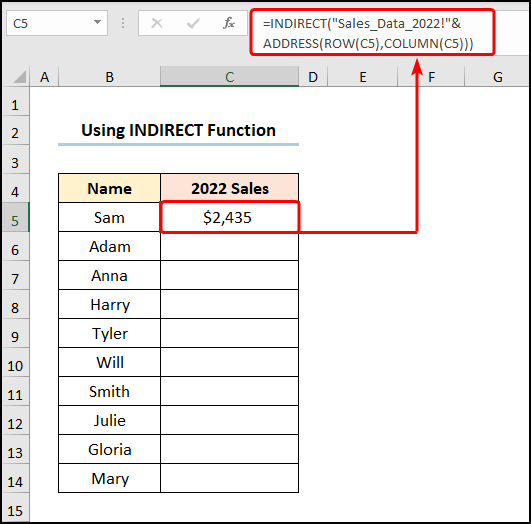
=INDIRECT("Sales_Data_2021!"&ADDRESS(ROW(C5),COLUMN(C5)))
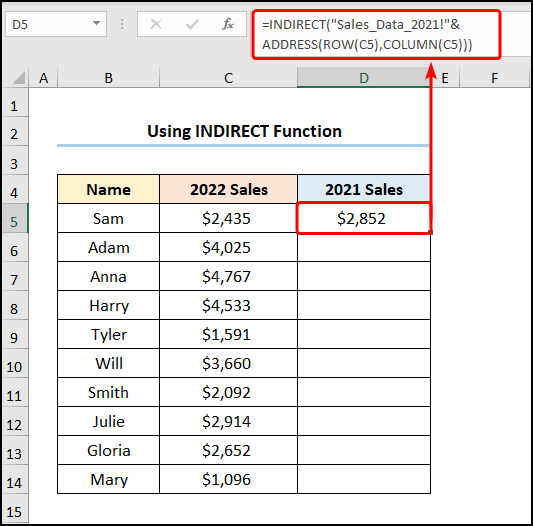
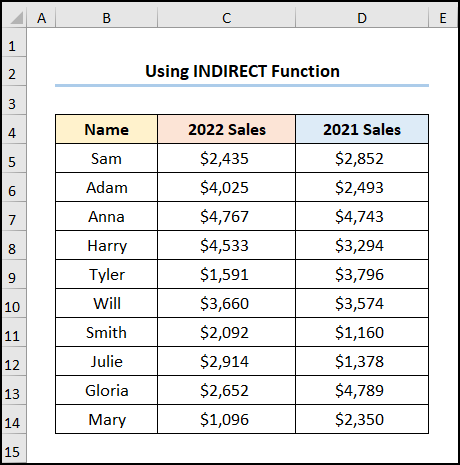
نور ولولئ: په ایکسل رینج کې متن ومومئ او د سیل حواله بیرته ورکړئ ( 3 طریقې)
طریقه - 3: د نوم رینج او غیر مستقیم فعالیت ترکیب
زموږ د دریم میتود لپاره، موږ به د Excel نوم شوي رینج خصوصیت سره یوځای کړو. 1>مستقیم فعالیت په متحرک ډول په مختلف ورک شیټ کې سیل ته راجع کول. له همدې امله، راځئ چې په لاندې مرحلو کې پروسې پوه او وګورو.
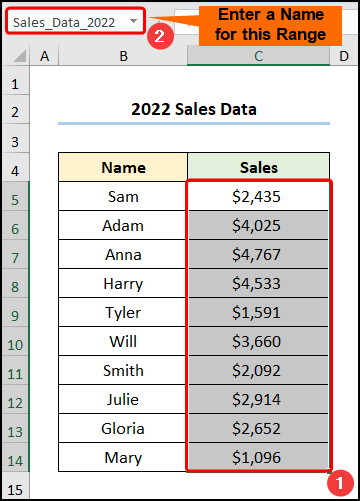
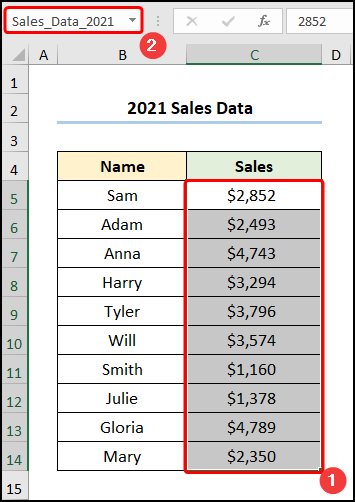
📃 یادونه: مهرباني وکړئ ډاډ ترلاسه کړئ چې په دقیق نومونه کې ټایپ کړئ، که نه نو تاسو ممکن یوه تېروتنه ترلاسه کړئ. په هرصورت، که تاسو د کره نومونو سره ستونزه لرئ تاسو کولی شئ په خپل کیبورډ کې د F3 کیلي په فشارولو سره د نوم شوي رینجز لیست راوړو.
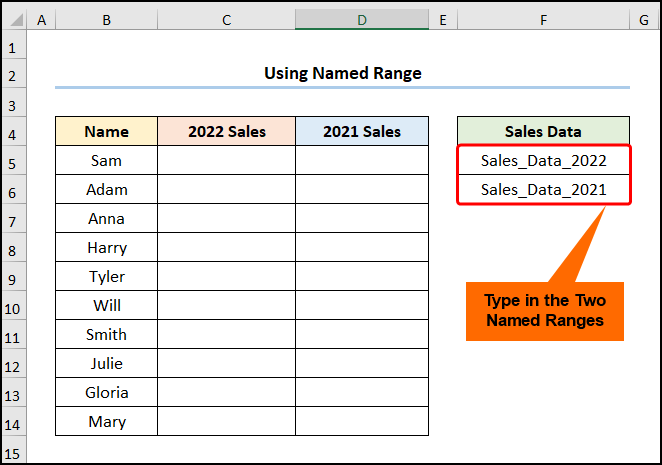
=INDIRECT(F5)
دلته، F5 حجره د Sales_Data_2022 نوم شوی حد استازیتوب کوي.
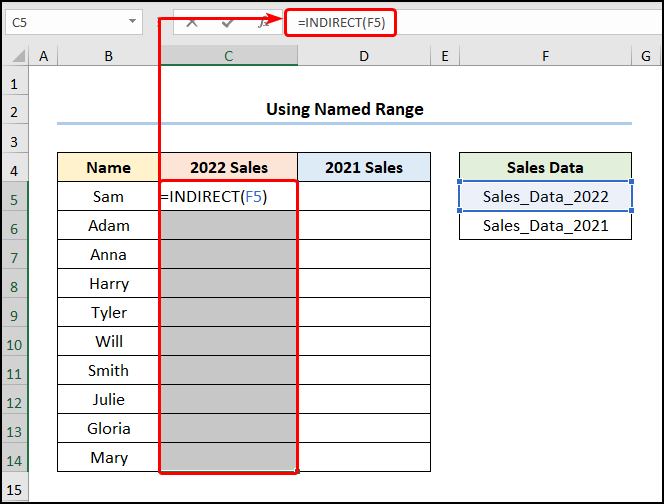
=INDIRECT(F6)
دلته، F6 حجرې Sales_Data_2021 نوم شوی حد ته مراجعه کوي.
29>
په نهایت کې، پایلې باید د لاندې ورکړل شوي سکرین شاټ په څیر ښکاري.
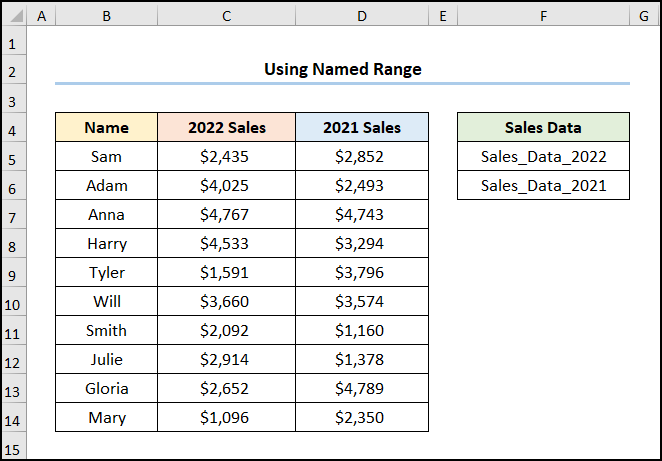
میتود-4: د INDEX او MATCH دندو ګمارل
د هغو کسانو لپاره چې غواړئ د نورو تخنیکونو په اړه زده کړه وکړئ، تاسو کولی شئ د INDEX او MATCH سره یوځای کړئد بلې کاري پاڼې څخه د حجرې حوالې بیرته راستنولو لپاره دندې. نو، سمدلاسه تعقیب کړئ.
📌 ګامونه :
14> =INDEX(Sales_Data_2022,MATCH(Sales_Data_2022!C5,Sales_Data_2022,0))
په پورتني بیان کې، "Sale_Data_2022" د نوم شوي حد ته اشاره کوي او C5 حجره د Sam لپاره د خرڅلاو ارزښت ته اشاره کوي.
د فورمول ماتول:
- MATCH(Sales_Data_2022!C5,Sales_Data_2022,0) → د یو نسبي موقعیت بیرته راګرځي توکي په یوه صف کې چې د ورکړل شوي ارزښت سره سمون لري. دلته، Sale_Data_2022!C5 lookup_value دلیل دی چې د Sam لپاره Sale ارزښت ته اشاره کوي. تعقیب، Sale_Data_2022 د lookup_array دلیل ( نوم شوی حد ) استازیتوب کوي له هغه ځایه چې ارزښت C5 سیل ته راجع کیږي سره سمون لري. په نهایت کې، 0 اختیاري match_type دلیل دی چې د دقیق میچ معیارونه په ګوته کوي.
- محصول → 1 16>
- INDEX(Sales_Data_2022,MATCH(Sales_Data_2022!C5,Sales_Data_2022,0)) → شي
- =INDEX(Sales_Data_2022,1) → په یوه ورکړل شوي حد کې د قطار او کالم په تقاطع کې یو ارزښت بیرته راګرځي. په دې بیان کې، Sales_Data_2022 array دلیل دی ( نومول شوی رینج ) د پلور ارزښتونو استازیتوب کوي C5:C14 حجرې. بیا، 1 row_num دلیل دی چې د قطار موقعیت په ګوته کوي.
- محصول → $2435
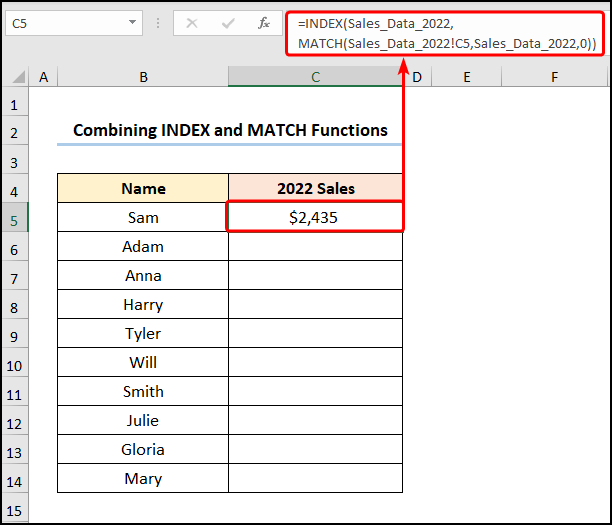
- له دې وروسته، D5 حجرې ته لاړ شئ >> لاندې ورکړل شوی بیان دننه کړئ.
=INDEX(Sales_Data_2021,MATCH(Sales_Data_2021!C5,Sales_Data_2021,0))
په دې فورمول کې، "Sale_Data_2021" ته اشاره کوي. د نوم شوی سلسله، په مقابل کې، د C5 حجره د Sam لپاره خرڅلاو ارزښت په ګوته کوي.
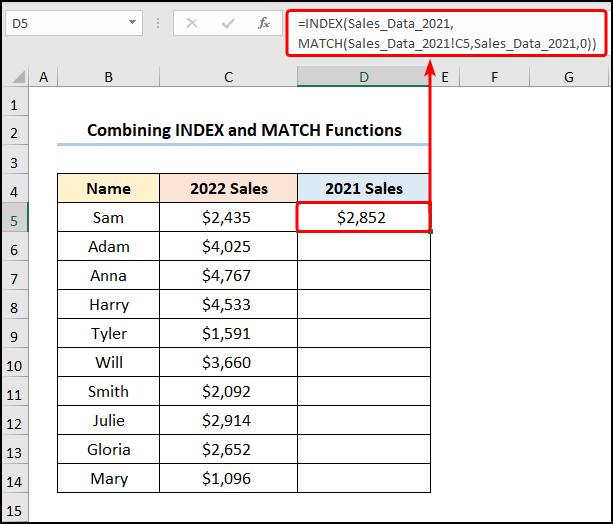
په پایله کې، پایلې باید د لاندې انځور په څیر ښکاري.
33>
طریقه - 5: د VLOOKUP فنکشن پلي کول
د څرنګوالي په اړه بله لاره په بل ایکسل شیټ کې په متحرک ډول د حجرې حواله کولو لپاره د VLOOKUP فنکشن کارول شامل دي کوم چې د ورکړل شوي قطار او کالم شمیرو سره سم ارزښت بیرته راګرځوي. اوس، دا ساده او اسانه دی، نو یوازې ګامونه تعقیب کړئ.
📌 ګامونه :
14> =VLOOKUP(Sales_Data_2022!C5,Sales_Data_2022,1,FALSE)
دلته، "Sale_Data_2022!" د کاري پاڼې استازیتوب کوي نوم، د Sale_Data_2022 نوم شوي سلسله ته اشاره کوي، او C5 حجره د Sam لپاره د خرڅلاو ارزښت په ګوته کوي .
فارمول ماتول:
- VLOOKUP(Sales_Data_2022!C5,Sales_Data_2022,1,FALSE) → د جدول په کیڼ اړخ کې یو ارزښت لټوي، او بیا د هغه کالم څخه په ورته قطار کې یو ارزښت بیرته راولي.مشخص کړي. دلته، Sales_Data_2022!C5 ( lookup_value استدلال) د Sales_Data_2022 ( table_array څخه نقشه شوی دی. 2> دلیل) نومول شوی سلسله . بیا، 1 ( col_index_num دلیل) د لټون ارزښت د کالم شمیره څرګندوي. په نهایت کې، FALSE ( range_lookup دلیل) د لټون ارزښت دقیق میچ ته اشاره کوي.
- محصول → $2435
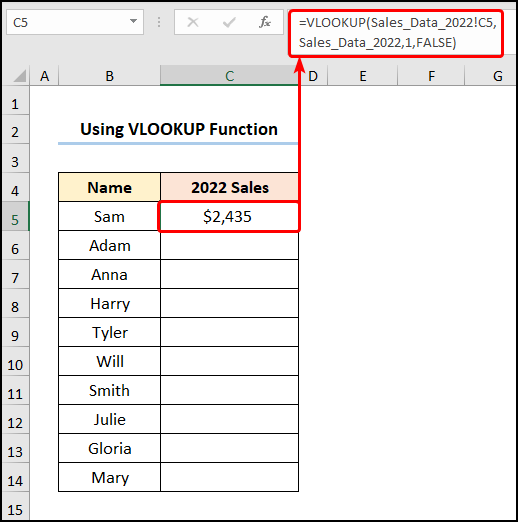
- په بدل کې، ورته پروسه تکرار کړئ د D5 حجره د کال 2021 لپاره ډاټا داخلولو لپاره.
=VLOOKUP(Sales_Data_2021!C5,Sales_Data_2021,1,FALSE)
په دې بیان کې، د "Sales_Data_2021!" د کاري پاڼې نوم ته اشاره کوي، Sale_Data_2021 د نوم شوی حد په ګوته کوي، او C5 حجره د <10 استازیتوب کوي د خرڅلاو ارزښت د سیم لپاره.
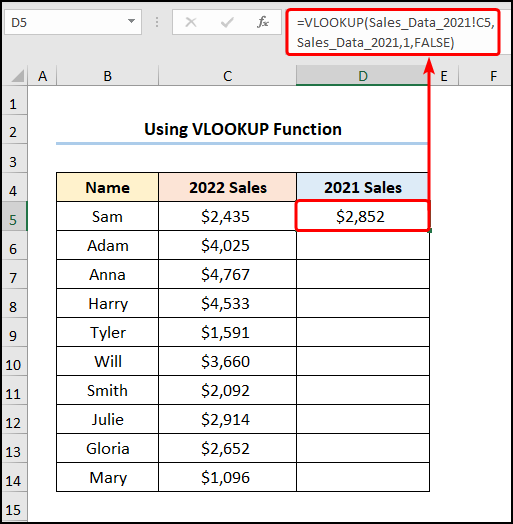
وروسته، ستاسو محصول باید د لاندې انځور په څیر څرګند شي.
<36
په Excel کې د سیل ارزښت پراساس په بل شیټ کې د سیل حواله کولو څرنګوالی
د عامو خلکو په شرایطو کې، تاسو کولی شئ د بل ورک شیټ څخه ډاټا راوباسئ او د Excel افعال په کارولو سره ډیری عملیات ترسره کړئ. په دې توګه، راځئ چې په ساده ګامونو کې طرزالعملونه وګورو.📌 مراحلې :
14> 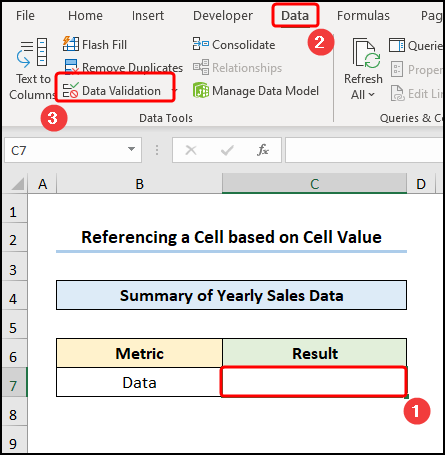
اوس، داد Data Validation کړکۍ پرانیزي.
- بیا، په اجازه ډګر کې، د لیست اختیار غوره کړئ. <15 بیا، د سرچینې فیلډ لپاره، د نوم شوي سلسلې لکه څنګه چې په مخکیني میتود کې تعریف شوي داخل کړئ.
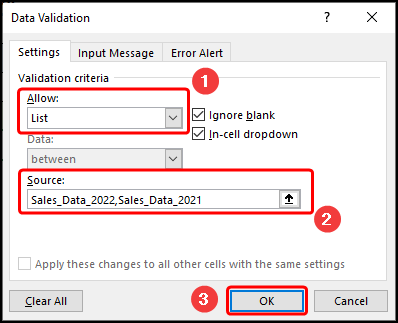
په نهایت کې، دا په C7 حجره کې د ډاټا تایید ډراپ ډاون داخلوي لکه څنګه چې په لاندې عکس کې ښودل شوي.
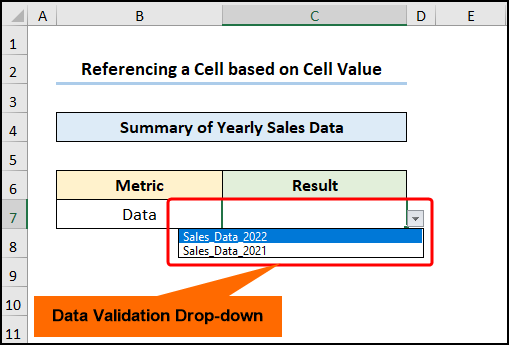
- دوهم، C8 سیل ته لاړ شئ >> د MAX فنکشن په کارولو سره د
اعظمي پلور ارزښت محاسبه کولو لپاره لاندې فارمول دننه کړئ.
=MAX(INDIRECT(C7))
دلته، مستقیم فنکشن زیرمه کوي او د نوم شوي رینج اوسنۍ کاري پاڼې ته بیرته راوړي پداسې حال کې چې C7 حجره Sale_Data_2022 ته اشاره کوي.
40>
- همدارنګه، په C9 کې د لږ تر لږه خرڅلاو ارزښت محاسبه کړئ حجره د MIN فعالیت سره.
=MIN(INDIRECT(C7))
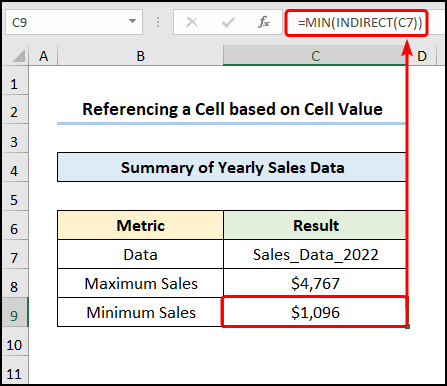
- دریم، د اوسط فعالیت په کارولو سره اوسط پلور ترلاسه کړئ لکه څنګه چې لاندې ښودل شوي.
=AVERAGE(INDIRECT(C7))
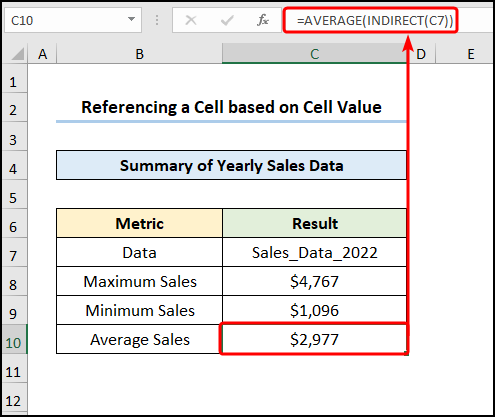
- څلورم، د SUM فنکشن په ډالرو کې د ټول پلور محاسبه کولو لپاره پلي کړئ.
=SUM(INDIRECT(C7))
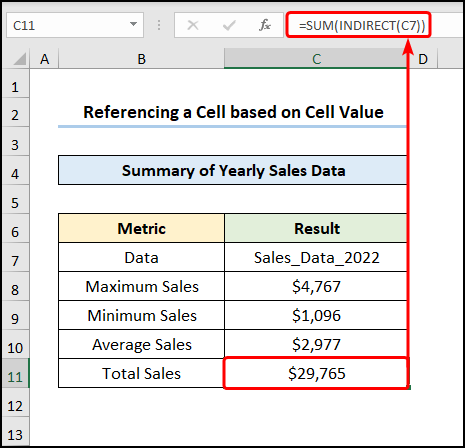
په پای کې، پایله باید د لاندې ښودل شوي سکرین شاټ په څیر ښکاري.
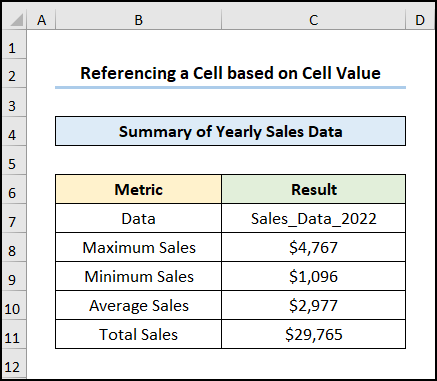
سربیره پردې، که تاسو د ډراپ-ډاون څخه Sale_Data_2021 غوره کړئ پایلې به د دې مطابق ښودل کیږي.
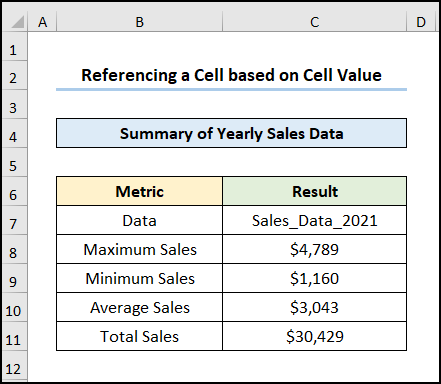
د تمرین برخه
دلته، موږ د هرې پاڼې ښي خوا ته د تمرین برخه چمتو کړې ترڅو تاسو پخپله تمرین وکړئ. مهرباني وکړئ ډاډ ترلاسه کړئ چې دا پخپله ترسره کړئ.
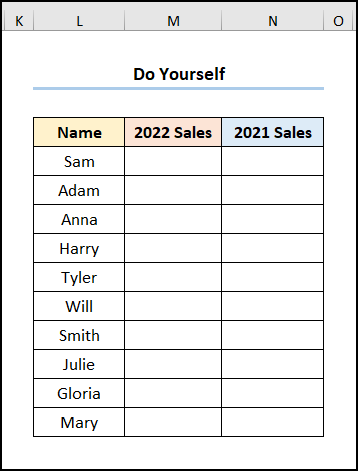
پایله
زه امید لرم چې دا مقاله تاسو سره مرسته کوي پوه شي چې څنګه په بل Excel شیټ کې حجرې ته په متحرک ډول حواله کول. که تاسو کومه پوښتنه لرئ، مهرباني وکړئ لاندې یو نظر پریږدئ. همدارنګه، که تاسو غواړئ چې دا ډول نور مقالې ولولئ، تاسو کولی شئ زموږ ویب پاڼې ته لاړ شئ ExcelWIKI .

